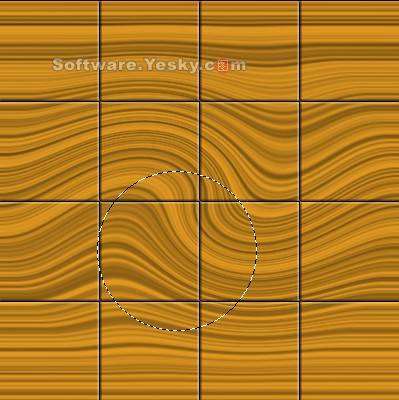
4.由于现在“图层面板“中“黑棋”图层处于可编辑状态,所以我们按下Alt Delete键将背景色黑色填充于选区中。

5.选择“滤镜”→“艺术效果”→“塑料包装”滤镜,来为棋子加上塑料的效果,这个滤镜能够依照图像明暗产生起伏,造成塑料包装的效果。

6.在弹出的“塑料包装”滤镜设置框里进行如下设置:
A.高光强度为8。
B.细节为15。
C.平滑度为15。
7.接下来单击“黑棋”图层前的眼睛图标,隐藏黑棋图层。

8.然后再单击白棋图层,这时选区扔然保留,将前景色换为白色,按下Alt Delete进行填充。





